(完整版)传奇唱词使用手册.
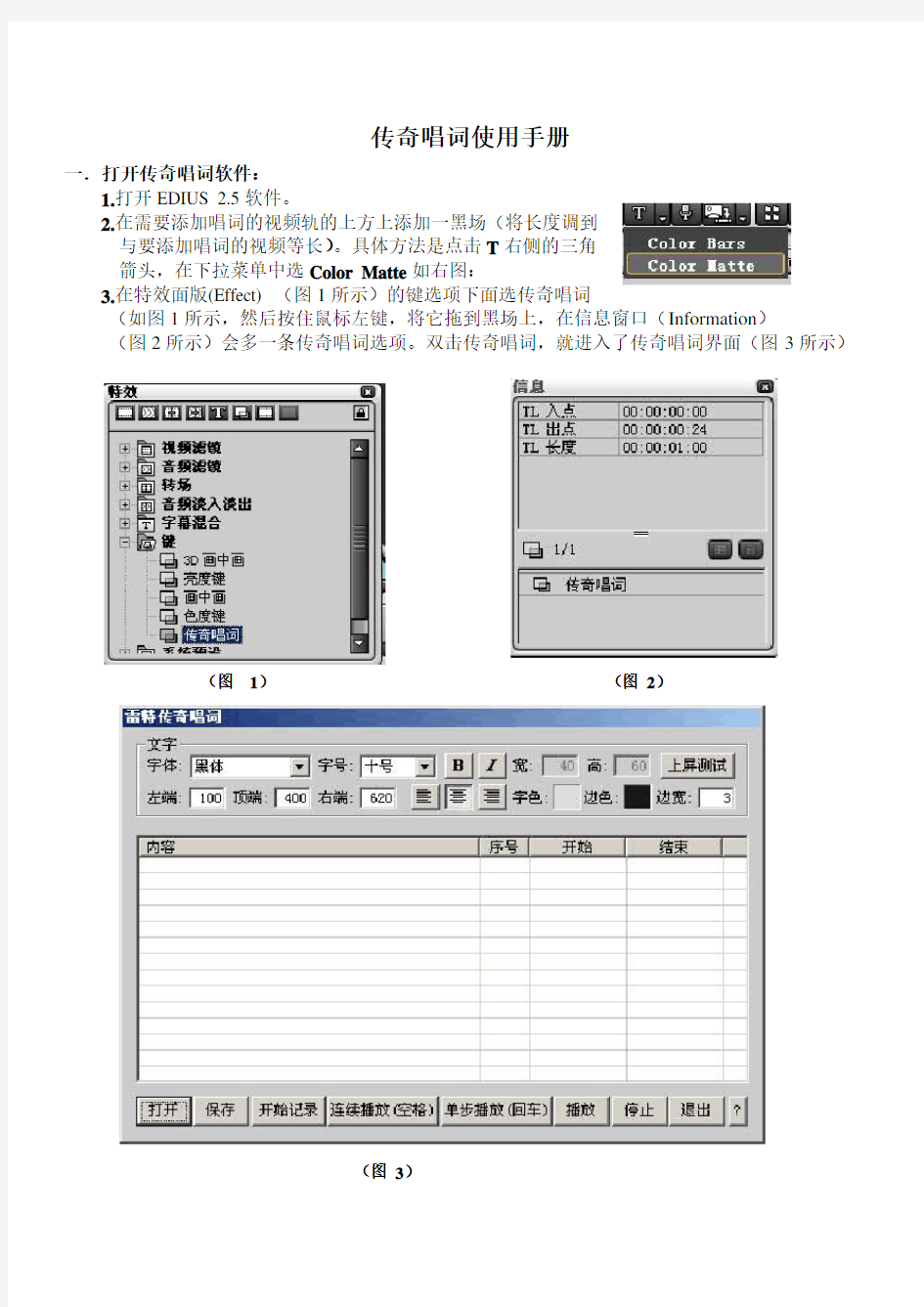
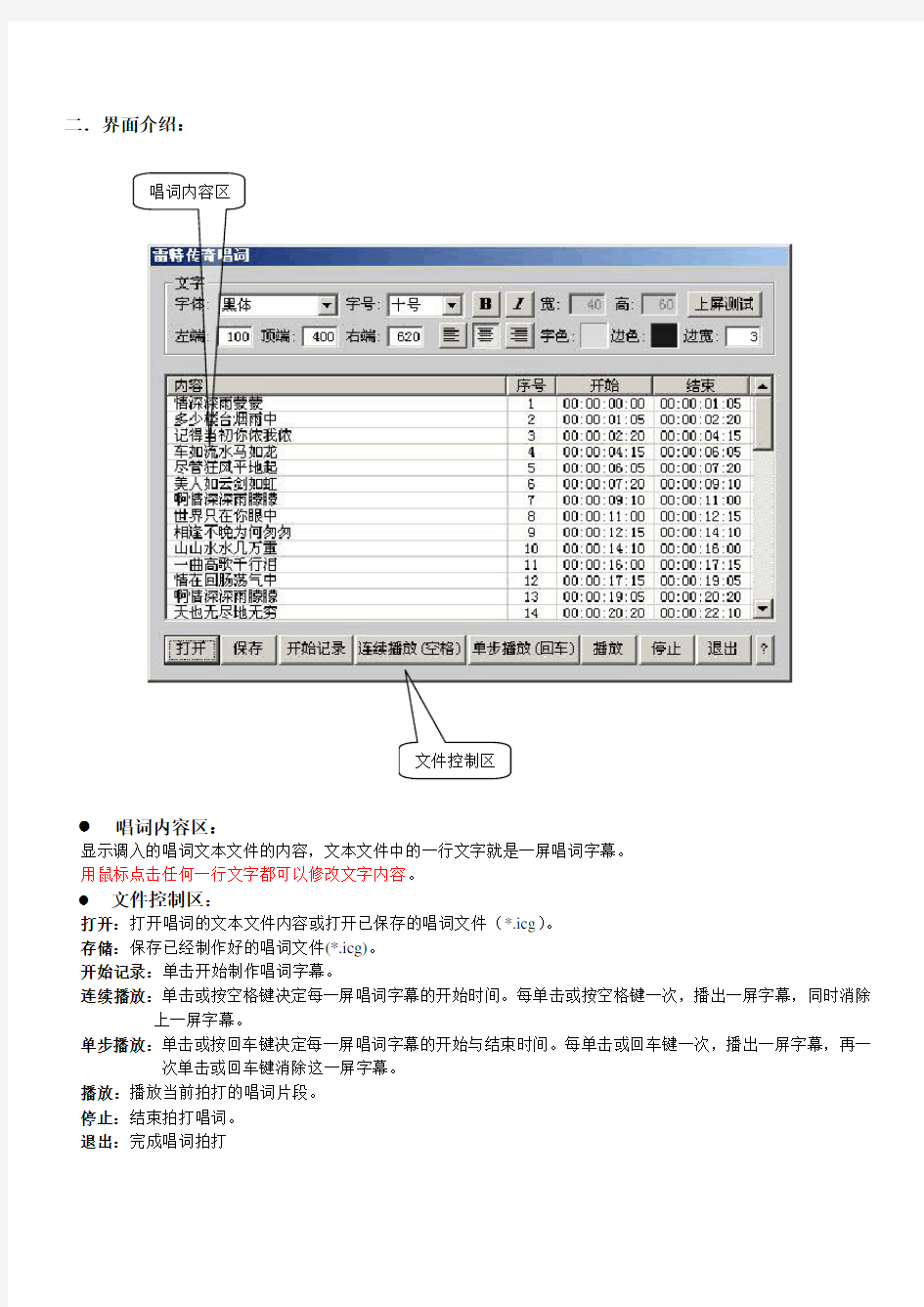
传奇唱词使用手册
一.打开传奇唱词软件: 1.打开EDIUS 2.5软件。
2.在需要添加唱词的视频轨的上方上添加一黑场(将长度调到
与要添加唱词的视频等长)。具体方法是点击T 右侧的三角 箭头,在下拉菜单中选Color Matte 如右图:
3.在特效面版(Effect) (图1所示)的键选项下面选传奇唱词
(如图1所示,然后按住鼠标左键,将它拖到黑场上,在信息窗口(Information )
(图2所示)会多一条传奇唱词选项。双击传奇唱词,就进入了传奇唱词界面(图3所示)
(图 1) (图 2) (图 3)
二.界面介绍:
唱词内容区
文件控制区
●唱词内容区:
显示调入的唱词文本文件的内容,文本文件中的一行文字就是一屏唱词字幕。
用鼠标点击任何一行文字都可以修改文字内容。
●文件控制区:
打开:打开唱词的文本文件内容或打开已保存的唱词文件(*.icg)。
存储:保存已经制作好的唱词文件(*.icg)。
开始记录:单击开始制作唱词字幕。
连续播放:单击或按空格键决定每一屏唱词字幕的开始时间。每单击或按空格键一次,播出一屏字幕,同时消除上一屏字幕。
单步播放:单击或按回车键决定每一屏唱词字幕的开始与结束时间。每单击或回车键一次,播出一屏字幕,再一次单击或回车键消除这一屏字幕。
播放:播放当前拍打的唱词片段。
停止:结束拍打唱词。
退出:完成唱词拍打
●文字属性设置区:
字号:可以输入预置值,如果此处选择自定义,后面的宽和高可以变为可选,
输入数值,自由调整大小。
下面以拍打歌曲《情深深雨蒙蒙》为例具体介绍制作流程:
●第一步,.将所需的唱词内容制作成文本文件,一句唱词一行文字(*.TXT)。(如下图所示)
调整唱词
对齐方式
左端、顶端、右端用
于调整唱词位置
选中后在监视器上同步
显示字的相关属性
设置字面
的颜色
设置字边缘
的的颜色
设置字边缘
颜色的宽度
●第二步,打开已做好的情深深雨蒙蒙工程文件(如下图所示)
●第三步,选中2V A轨(视频2轨),点击T右侧的三角箭头,在下拉菜单中选Color Matte,(图1所示)
将放置在2V A轨的黑场的长度,调整的与1V A轨要添加唱词的视频等长。(图2所示)
(图1)
(图2)
●第四步,在特效面版(Effect) (图1所示)的键选项下面选传奇唱词(如图1)所示,然后将它拖到黑场上,
在信息窗口(Information)(图2所示)会多一条传奇唱词选项。双击传奇唱词,就进入了传奇
唱词界面(图3所示)
(图1)(图2)
(图3)
●第五步,点击打开,打开文本文件《情深深雨蒙蒙》(注意不是唱词文件)打开文本后如下图所示:
●第六步,点击上屏测试,调整字的大小颜色及在屏幕中的位置,这时在监视器可以同步查看。
●第七步,点击开始记录,这时时间线开始播放,按空格或回车键,根据歌曲进行拍打,拍完后,点击退出。
这样就完成了唱词的拍打。拍完的唱词如果点击保存,可以将它保存为字幕格式的文件*.icg,在时
间线上可以像字幕文件一样进行调用它。
备注:添加的黑场视频可以在任何一个视频轨上添加,但必须保证黑场所占用的视频轨要在添加唱词的视频轨之上如果拍打的唱词有错误,可以将光带调到有错误的记录行上,重新拍打,前面正确的部分,可以保持不变,后续部分唱词会自动覆盖,达到修改的目的。关于EDIUS 2.5的使用请参照手册。
A3快速学习手册--简易操作流程
Aisino A3企业管理软件系列简易使用手册 第一章建账及总系统初始化 账套创建 进入程序 点击开始—程序—航天信息A3—系统服务—账套管理—用户名(init) —密码(system) —进入 创建账套 点击—输入账套号和账套名称—点击创建 修改账套 选中账套—点击—重新输入账套名称—点击保存 注:账套创建成功后,修改账套只能修改账套名称 删除账套 选中账套—点击—弹出提示框—点击确定 账套参数设置 点击—数据库类型和连接设置使用系统默认—设置定时备份时间以及保留天数和定时备份路径—设置其他备份路径—点击勾选需要定时备份的账套—点击确定 注:定时备份路径建议设置在C盘以外的盘符,其他备份路径默认为软件安装目录D:\Aisino\A3\backup 账套管理用户设置 1、新增用户 点击—点击—输入用户名和密码将所需要的权限添加到右边—点击保存 2、修改用户 选中用户—点击—修改用户名和密码删除权限或者增加权限—点击保存 3、删除用户 选中用户—点击—弹出对话框—点击确定 备份账套 选中账套—点击—提示备份成功注:(备份路径为账套参数中设置的其他备份路径) 账套恢复 软件提供3种账套恢复方式 1、恢复模式 选中账套—点击—选中自动备份文件—点击 2、从文件恢复模式 选中账套—点击—选择手工备份或者自动文件的路径选中备份文件—点击确定3、从文件创建模式 点击—选择手工备份或者自动文件的路径选中备份文件—点击确定—弹出对话框输入帐套号和账套名称—点击 系统基本信息录入
进入软件 桌面—Aisino A3(双击) —输入用户名(admin) —密码(admin1)—选择账套和登录日期—点击进入 新增用户 我的系统—系统管理—点击用户新增—输入对应信息—点击保存 注:建议清除账号生效日期和密码生效日期 用户授权 系统菜单—点击我的系统—系统管理—点击用户管理—选中用户—点击—选择对应的权限移到右边—点击保存 注:为系统内置角色包括(管理员、业务主管、会计主管、业务员、会计、出纳)若客户对角色需求有个性化需求可以在系统菜单—点击我的系统—系统管理—点击用户管理—选中用户—点击—勾选所需功能—点击保存 系统启用以及企业信息录入 1、我的系统—基础设置—在公用点击—录入相应数据后保存 2、我的系统—基础设置—在公用点击—修改模块对应的启用月份—在启用标志 中打上—点击保存—系统启用成功 3、我的系统—基础设置—在公用点击—录入代码、部门名称—点击保存 4、我的系统—基础设置—在公用点击—录入代码、姓名、性别、所属部门—点 击保存 5、我的系统—基础设置—在公用点击—录入代码、名称—点击保存 6、我的系统—基础设置—在公用点击—录入代码、名称、类别—点击保存 7、我的系统—基础设置—在公用点击—录入代码、名称—点击保存 8、我的系统—基础设置—在公用点击—录入代码、名称、类别—点击保存 总账系统初始化 会计科目设置 1、导入会计科目 总账管理—基础数据—点击—点击—选择会计制度(建议选择企业制度或2007年新会计制度) —点击导入 2、增加会计科目 总账管理—基础数据—点击—点击—输入代码、名称——点击保存 注: A、科目增加由上而下,逐级增加 B、科目经使用过,增加下级科目时原科目余额将自动归籍至新增的第一个下级科目下 C、辅助核算应设置在末级科目上 3、修改会计科目 总账管理—基础数据—点击—选中科目点击—修改科目属性——点击保存 注: A、科目未经使用时代码和科目名称匀可改; B、科目一经使用代码不可改、科目名称可改; 4、删除会计科目 总账管理—基础数据—点击—选中科目点击—弹出对话框点击确定
传奇歌词(中英版)
Only because many in the crowd to see you Never forget your face By chance we could meet again one day From then on I began to miss. When you think of the sky When you think you in the eyes When you think you are in my mind When you think you in the heart Prefer to believe we have a date In this love story won't change Would you wait for a lifetime I always beside you Never far away Only because many in the crowd to see you Never forget your face By chance we could meet again one day From then on I began to miss. When you think of the sky When you think you in the eyes When you think you are in my mind When you think you in the heart Prefer to believe we have a date In this love story won't change Would you wait for a lifetime I always beside you Never far away Prefer to believe we have a date In this love story won't change Would you wait for a lifetime I always beside you Never far away Only because many in the crowd to see you 只因为在人群中多看了你一眼 再也没能忘掉你的容颜 梦想着偶然能有一天再相见 从此我开始孤单地思念 想你时你在天边 想你时你在眼前 想你时你在脑海 想你时你在心田 宁愿相信我们前世有约 今生的爱情故事不会再改变
多媒体管理系统
多媒体管理系统 作者:徐庆
Ⅰ.引言 A.系统参考文献 a)E系列中控使用手册 b)EPSON投影仪用户手册 c)录播系统使用手册 d)监视系统使用手册 B.整体描述 a)日常多媒体教学使用 b)精品课程录播 c)24小时多媒体教室监视录像及硬件检查 d)多媒体办公室对整个教学楼的管理和支配 e)各种硬件设备的更新及软件方面的维护 C.软件项目约束 a)通过LAN对每一个教室计算机、投影仪、幕布等硬件设备 的远程管理有很多的局限 b)教室计算机系统的稳定性 c)对教师日益提高的教学要求与硬件设备的落后的矛盾Ⅱ.信息描述 A.信息内容 每个教室的配置如下: PC 2.0GHz/512M/80G Windows XP pro SP3 投影仪EPSON为主,少数为SANYO(包括幕布)
中控E系列,支持VGA、超五类、音频多接口 功放1个(包括增益器) 麦克2个(一个备用) 音响2个(教室墙上悬挂) VGA线1条(笔记本电脑输出用) 对讲机1个(呼叫多媒体教室求助用) 监视探头1个(包括增益灯一个) 多媒体办公室配置如下: 主要网络服务器1台 录像服务器8台(包括显示器、键鼠) HMDI接口显示器8台 KVM1个 投影仪1个(包括幕布) 值勤老师2位 工程师傅1位 值班学生不少于1位 技术人员若干 教学楼配置如下: 路由器3台 由多媒体办公室管理各个教室的设备使用和权限分配,并对全部硬件设备负责,学生负责对中控的远程管理(电锁、投影仪、幕布),技术人员协助工程师傅完成正常的检修、维护及更新。值
班老师对权限把关,管理各个钥匙、设备更新数量及投影仪清洗工作。 B.信息流 a)数据流 b)控制流 Ⅲ.功能描述 A.功能分解 正常教学使用:打开电锁,为中控通电,选择显示计算机,投影仪和计算机开机,正常教学,关闭投影仪、计算机,上锁精品课程录播:同正常教学一致,多媒体办公室需开启精品课程服务器、录播软件、录播显示器,完成录制过程,关闭软件和服务器,关闭教室设备。 24H监控设备:保持录像服务器24小时供电(无UPS),每天晚上只关闭显示器,早上打开,保持教室中设备一直可见且为最佳视角;考试时,实时调整摄像头采集信息;定时维护,减少信号干扰。 管理:通过中控服务器端,在图形化界面中即可对每个客户端的中控进行管理;远程小哨兵还原卡可以缓解PC上的不稳定情况,并实时更新,以满足教师对教学的需求;班级或社团活动需要使用多媒体教室设备,需先向校方提出申请,批注后由值班学生协助使用设备。 维护:每个假期进行彻底的检修,并完成每个学期不同的使
(完整版)传奇唱词使用手册.
传奇唱词使用手册 一.打开传奇唱词软件: 1.打开EDIUS 2.5软件。 2.在需要添加唱词的视频轨的上方上添加一黑场(将长度调到 与要添加唱词的视频等长)。具体方法是点击T 右侧的三角 箭头,在下拉菜单中选Color Matte 如右图: 3.在特效面版(Effect) (图1所示)的键选项下面选传奇唱词 (如图1所示,然后按住鼠标左键,将它拖到黑场上,在信息窗口(Information ) (图2所示)会多一条传奇唱词选项。双击传奇唱词,就进入了传奇唱词界面(图3所示) (图 1) (图 2) (图 3)
二.界面介绍: 唱词内容区 文件控制区 ●唱词内容区: 显示调入的唱词文本文件的内容,文本文件中的一行文字就是一屏唱词字幕。 用鼠标点击任何一行文字都可以修改文字内容。 ●文件控制区: 打开:打开唱词的文本文件内容或打开已保存的唱词文件(*.icg)。 存储:保存已经制作好的唱词文件(*.icg)。 开始记录:单击开始制作唱词字幕。 连续播放:单击或按空格键决定每一屏唱词字幕的开始时间。每单击或按空格键一次,播出一屏字幕,同时消除上一屏字幕。 单步播放:单击或按回车键决定每一屏唱词字幕的开始与结束时间。每单击或回车键一次,播出一屏字幕,再一次单击或回车键消除这一屏字幕。 播放:播放当前拍打的唱词片段。 停止:结束拍打唱词。 退出:完成唱词拍打
●文字属性设置区: 字号:可以输入预置值,如果此处选择自定义,后面的宽和高可以变为可选, 输入数值,自由调整大小。 下面以拍打歌曲《情深深雨蒙蒙》为例具体介绍制作流程: ●第一步,.将所需的唱词内容制作成文本文件,一句唱词一行文字(*.TXT)。(如下图所示) 调整唱词 对齐方式 左端、顶端、右端用 于调整唱词位置 选中后在监视器上同步 显示字的相关属性 设置字面 的颜色 设置字边缘 的的颜色 设置字边缘 颜色的宽度
英文版《传奇》歌词翻译
Michael Learns To Roc迈克学摇滚 - Fairy Tale传奇 In that misty morning when I saw your smiling face 烟雾蒙蒙的清晨,我偶遇莞尔一笑的你 You only look at me and I was yours 那惊鸿的一瞥,我知道我的宿命 But when I turn around you were nowhere to be seen 刹那转身,不见芳踪 You have walked away and closed the door 伊人远去,关上心扉 When will I see you again 伊人啊何时再遇 When will the sky stop to rain 天空的雨何时休 When will the stars start to shine 夜空的星儿何时明 When will I know that you are mine 伊人的芳心何时启 Did I ever meet you in the sunshine 在那个阳光灿烂的日子里,我邂逅了你 And when we were both a thousand years away
仿佛那是经过千年的等候 Did I ever hold you in the moonlight 在那个温婉柔美的月光下,我拥你入怀 Did we make every minute last another day 仿佛时间轮回已凝固 On a cold December night I gave my heart to you 寒冷冬日,我把心扉打开 And by the summer you were gone 暖暖夏日,伊人不见 Now as the days grow older and the stars will start to dim 时间飞逝,星光不耀 All I have are memories and this song 只留下残存的记忆和这首歌 When will I see you again 何时再续前缘。 额济纳旗-Tina(奕含)译
小哨兵还原卡图文说明
小哨兵还原卡图文说明 [版权宣告] 小哨兵科技有限责任公司有权随时更改本手册的内容,恕不另行通知。除非另外注明,否则本手册范例中所使用的公司、人名,以及数据都是虚构的。没有小哨兵科技有限责任公司的许可,您不得为任何目的而使用任何形式或方法(包括电子的或机械的),复制或传送本手册的任何部分。 小哨兵科技有限责任公司对于其应用程序、商标、版权或文件中所涵盖的其他知识产权拥有或正在申请专利中。除非取得小哨兵科技有限责任公司的任何书面授权合约,否则不得擅用本手册中的这些专利、商标、版权或其他知识产权。 本手册为通用手册,产品规格如有变更,恕不另行通知。 版权所有?2002小哨兵科技有限责任公司
[用户须知] 本手册同时可适用于小哨兵网吧专用卡,详情请见附录部分。 本手册适用于7.0及以上版本。
目录 第一章产品简介........................................ 错误!未定义书签。第二章主要功能特点................................ 错误!未定义书签。第三章系统需求…………………………………………………第四章安装指南…………………………………………. 4.1安装前的准备工作.......................................................................... 4.2驱动程序的安装.............................................................................. 4.3还原卡的安装.................................................................................. 第五章使用指南............................................................................ 5.1数据恢复.......................................................................................... 5.2参数设置.......................................................................................... 5.3设置管理员口令 ............................................................................. 5.4备份CMOS数据………………………………………………… 5.5更新硬盘数据…………………………………………………… 5.6软盘升级………………………………………………………….
缤特力Voyager Pro+使用说明
使用说明: 因没包装和说明书,简易使用说明看这里:长按开关键直到指示灯以红色与蓝色交替闪烁,此时只要通过手机搜索到Voyager PRO+并输入“0000”便能连在手机里接成功.另外侧键是 + - 音量键. 关机方法:长按开关键5秒钟左右,看到指示灯闪烁2次,即表示耳机关机。 充电状态:充电时常亮红灯,灯不亮表示已经充满。首次充电3--4小时,以后每次3小时左右(注意充电不能超过5小时,也不能等到全部没电时再充电,否则容易损坏)。如果长时间不用蓝牙产品,也最好是一个月左右给设备充电一次。以免电池进入休眠状态 如何双待机 开启多点技术: 耳机关机状态下,同时按住音量键以及通话键,直到耳机开启且指示灯蓝灯快速度闪烁2次 关闭多点技术: 耳机关机状态下,同時按住音量键以及通话键,直到耳机开启且指示灯闪烁1次。 开启多点技术之后,可以先后完成2部手机的配对:
1.開啟行動電話的Bluetooth 功能 2.將耳機進入配對模式。按通話控制按鈕,直到指示灯显示紅藍交替 3.使用行動電話的Bluetooth開始搜尋 4.找到Voyager PRO+後,輸入0000 即完成第一部移動電話的配對,重複以上步驟1-4,完成第二部行動電話的配對。 用户心得: 昨天拿到的缤特力Voyager Pro+ 蓝牙耳机,指标我就不多说了,大家可以上网上搜,我只谈经验,和大家分享一下。 1、同时连接我的iPhone4和Desire G7设置很简单。我先开启的是Desire G7的蓝牙功能,然后打开耳机电源,自动搜索设备,直接匹配上了,不像网上那帮鸟人说的要输入“0000”匹配码,无需匹配,自动连接成功。然后打开iPhone4的蓝牙功能,关闭耳机电源,在关闭状态下长按耳机电源,出现红蓝交替闪烁的现象,然后Desire G7(由于绑定过了)自动连接上了耳机,这个时候用iPhone4也搜索到了蓝牙耳机,点击屏幕上出现的Voyager Pro+的字样后,也是自动匹配上,仍然不用输入“0000”。至此两个手机全部匹配上了这款世界好评如潮的Voyager Pro+ 2、两部电话同时来电切换也很方便(需要A手机挂断,然后B手机接听)。这个操作需要手机来完成,因为Voyager设计简约的很,只有1个接听键,2个音量键和1个电源键。没找到适合这个功能的按键,所以暂时用手机来完成这个功能,注意,这种现象只有在2种情况下才会发生,第一,两个手机同时来电;第二,一个手机在通话时,另一个手机来电。 3、可以智能分辨两部手机的来电(不同时的情况),而且单键接听按钮可以智能接听来电手机的电话,无需电话操作。Voyager具备针对不同手机的来电提醒音,当然手机铃声还是从手机里发出来的,我说的提示音是耳机给你的提示音,由于接电话匆忙,没有仔细听内容,反正两个电话的提示音不同。感觉这个设计很人性化。 4、最让我满意的是蓝牙匹配的速度(非首次注册),开机有提示音(Power on),然后2秒自动连接第一部手机,还有提示语音(Phone One Connected),然后按一下接听按钮,1秒自动匹配第二部手机,也有语音提示(Phone Two Connected)。 5、在用Voyager Pro+接听电话后,对方挂断或自行挂断结束时,会有提示(******,没听清),这是第一次用,以后挺清楚来再来补。另外自带的电量我用了2天不到就打光了,刚刚没电。一会充电,再测试一下满电状态能用多长时间,请大家继续关注。
各种还原卡的热键及问题处理
1开机,待出现的表格刚一结束,马上按住Ctrl+F10,出现输入密码选项,输入密码(默认为manager),进入还原卡管理界面,选择“移除还原卡”,确定,然后按提示操作即可。 2启动时按HOME键激活还原卡设置程序卸载就可以了 硬盘保护克星使用说明 使用说明: 1、本软件用于破解市面上绝大多数各种类型的硬盘保护卡、系统还原卡, 还原精灵等,破解速度极快。 2、本软件可运行在所有的Windows平台,包括Windows 95/98/ME/2000/xp/2003等。 3、本软件也可运行在纯DOS环境和Windows 3.x下。 4、启动软件后,请正确选择要操作的硬盘和操作方式,再点“确定”,等待 几秒后,重新启动机器即可。 5、如选择“仅破解保护卡”,重启机器后,绝大多数硬盘保护卡将失去作用, 您可以对硬盘保护卡重新设置所有设置,包括密码。 6、如选择“快速格式化硬盘”,不管机器中是否插有硬盘保护卡, 均可用于对硬盘清除所有分区信息,使硬盘快速完全恢复出厂设置。 7、如选择“完全格式化硬盘”,此方式与“快速格式化硬盘”方式类似, 但所需时间很长,除非“快速”方式无效,才采用这种方式,一般不需要使用。8、因软件采用了特殊方法读写硬盘,所以在软件使用过程有可能出现程序失去响应、系统蓝屏、死机等情况,属于正常现象,只需重启机器即可。 9、系统中如装有GRUB、LILO、等启动管理软件请勿使用本软件。 联想硬盘保护卡的密码 默认的是000000 但是要是改了以后就不一定了 这个东西很特别你要是想进到安装软件模式的话那么你必须有准备就是你以前没有进到安装模式下的C:里的东西全部都没有就算是数据恢复也很难找回来的 所以希望慎重最好是把里面的东西倍份出来以后再做这样的操作 于破解还原卡(通用)请大家先看看后面的(可以穿透还原卡和还原软件的代码) 方法一: 开机时(也就是在你曾经进入cmos的时刻),同时按住ctrl+home,这样你就进入了还原卡的密码输入窗口,只要输入正确的密码即可获得admin,以后随你怎样设置. 关于是密码的问题:一般还原卡都有默认密码的,默认密码怎么找,很简单,到网上搜索QQ:9750406 关键词"还原卡"就行了,找到你用的那个牌子的还原卡,进入站点,在一个比较偏僻的角落一般可以找到默认密码的. 而一般机房管理员是不会修改其默认密码的,比如俺学校的 台湾远志牌的还原卡的默认密码是12345678, 小哨兵的是manager, 机房管理员一个也没改,好爽!!!!!!!!!! 不过我可没破坏任何东东,一旦惹怒了俺,嘿嘿....俺也不会破坏的, 恶意破坏计算机就是对自己的不尊重!!!! 如果管理员把密码改了呢?那就拿出宝刀---
A10 字幕插件使用手册
AVXA10字幕插件用户使用手册 新奥特(北京)视频技术有限公司
目录 A VXA10字幕插件用户使用手册 (1) 第一章A VX字幕插件启用和设置 (3) 第一节字幕插件启用和退出 (3) 一、字幕插件启用 (3) 二、字幕插件退出 (6) 第二节字幕插件设置 (6) 第二章A VX字幕制作 (8) 第一节制作唱词字幕 (8) 一、制作唱词 (8) 二、录制唱词 (18) 三、修改唱词 (21) 第二节制作滚屏字幕 (23) 一、上滚滚屏 (23) 二、滚屏修改 (33)
第一章 AVX 字幕插件启用和设置 第一节 字幕插件启用和退出 一、 字幕插件启用 1.启动MC 软件,打开需要添加字幕的工程(Project )。 2.在节目序列(Sequence )最上层创建新的视频轨。 3.根据字幕时长,在新建视频轨上添加两个编辑点(建议:单段唱词字幕时长不要超过5分钟,以免造成唱词临时文件太多,响应变慢)。 4.在MC 特技面板中选择A VX2NewautoCG 特技,选择“song ”或“Scroll ”拖拽到新建视频轨的两个编辑点中。 2.根据字幕时长添加编辑 1.创建新视频
5.打开MC特技编辑界面,单击“Create”来创建字幕
6.单击“Create”后,进入字幕编辑界面,默认有一行字幕。
二、字幕插件退出 1.字幕创作完成之后,单击左上角菜单栏“文件”菜单 2.选择“完成并退出” 第二节字幕插件设置 初次使用字幕插件,要对其做一些设置: 1.选中任意A VX字幕插件创建的特技,打开MC特技编辑界面
Gatan使用简易手册
Gatan使用简易手册 目录 1. 文件打开与保存 (1) 2. 图像调整 (1) 3. 图像标记 (2) 4. 晶格条纹测量 (2) 1. 文件打开与保存 (1)常用文件打开方式: File --- open 选择dm3/dm4/tif格式,其中,dm3/dm4为gatan源文件,保留了最多的信息;只有索引模式的tif文件可以进行FFT变换。 (2)文件保存: Ctrl+S 保存当前文件 Ctrl+G 将当前显示的内容保存为图片,可将dm3/dm4格式转换为tif 图片格式 Ctrl+W 关闭当前文件 Ctrl+Shift+W 关闭当前所有文件 2. 图像调整 (1)Display Control 一般在左侧,可以看到Display Control方框,可以拉动滑条调节亮度、对比度以及灰度值。如想取消调节,双击数字即可恢复。
(2)Histogram 用于筛选图片灰度值范围,用法与Photoshop相同。 (3)右键调节 在图像中单击右键,选择Image Display Info,可以在Display中通过数值调整图像。值得注意的是,在Color选项卡中,可以改变图片颜色,实现伪彩色。 3. 图像标记 在菜单栏中,可以看到一系列按钮,具体功能如下: 插入文字。单击此按钮,即可在图像中插入文字。在插入的文字上,单击右键,选择Front,即可改变字体及其颜色;选择Background,确定是否需要字体背景;选择Set background color,改变文字背景颜色 插入直线。单击此按钮,即可在图像中插入直线。直线上单击右键,选择Set front color,即可改变直线的颜色;选择Line Options,确定是否需要箭头以及是否需要标出直线长度。 插入带长度标记的直线。 插入矩形。按住shift,将转变为正方形 插入圆圈。按住shift,将转变为正圆。 4. 晶格条纹测量 (1)定义标尺 若文件是dm3/dm4格式,跳过此步。 若文件是tif格式,单击,按住shift同时沿着标尺画直线,
传奇 英文版歌词 附翻译
英文版《传奇》(歌词译文已更新) 在看电视调台一瞬间,听到了这首翻唱的英文版《传奇》,甚是喜欢。当年MLTR 翻唱的那首英文版《吻别》时常萦绕耳边,而他们翻唱的这首《传奇》依然给我们带来惊喜: Fairy Tale 传奇 In that misty morning when I saw your smiling face
在那薄雾晨曦间,我看到你的笑颜 You only looked at me and I was yours 只是回眸一瞬间,你便永驻我心田 But when I turned around 在我转身之间 You were nowhere to be seen 你已消失不见 You had walked away and closed the door 伊人离去,朱门已关 When will I see you again 何时能再与你相见 When will the sky start to rain 何时天空细雨绵绵 When will the stars start to shine 何时星辰为我再现 When will I know that you're mine 何时与你共诉缠绵 Did I ever meet you in the sunshine 你我是否曾在阳光下遇见 And when we were both a thousand years away 那相见仿佛隔了千年
Did I ever hold you in the moonlight 我是否曾在月下拥你入怀 Did we make every minute last another day 让每一分钟都变成永远 On a cold December night I gave my heart to you 寒冷冬夜我将心交付 And by the summer you were gone 你却在夏季离我而去 Now as the days grow older and the stars will start to dim 时间飞逝,星光黯淡 All I have are memories and this song 只有回忆与这首歌陪伴 When will I see you again 何时能再与你相见 When will the sky start to rain 何时天空细雨绵绵 When will the stars start to shine 何时星辰为我再现 When will I know that you're mine 何时与你共诉缠绵 When will I see you again
小哨兵还原卡安装和卸载(很简单)
小哨兵还原卡的使用方法 初次安装小哨兵还原卡: 1.准备好相对应的小哨兵还原卡的驱动程序;下载地址: https://www.360docs.net/doc/0517724977.html,/series/113597.html 2.开机进入Windows界面,安装小哨兵还原卡的驱动,安装 完毕后重启。 3.关机。 4.打开电脑侧板,将小哨兵还原卡插在电脑主板的PCI槽或 网槽(注意方向)上。 5.开机,自动检测进入还原卡界面(如不能成功进入,请开 机按住ctrl+F10),还原卡界面的默认密码是manager,进入后先选设置,用Tab键和方向键移动,用pg up和pg down键将所有硬盘的保护选为Yes,还原卡的密码如需要改动则自己设,不改就是manager。 6.如果以后新安装了程序或改动了系统设置,开机按住 ctrl+F10,进入还原卡界面,选择更新硬盘数据,则还原卡会将新的改动保存。 还原卡卸载: 1.下载还原卡卸载工具clrcard.exe(请百度下载,很多),
并拷贝到硬盘(必须是Fat或Fat32格式的硬盘,Dos不认NTFS)根目录,如“C:clrcard.exe”; 2.关机。 3.打开电脑侧板,拔掉还原卡。 4.开机Del进BIOS的BOOT选项选择用光盘或U盘启动,进 入Dos。 5.在Dos下先输入存放工具的盘符,如“C:”,盘符转换后 输入dir,查看是否有工具文件,再输入“clrcard.exe”,或者直接输入“cd C:clrcard.exe”,然后输入“Y”运行,几秒就好了。 6.重启进入Windows界面,安装还原卡的驱动,选择删除选 项,下一步完成进程。 7.还原卡已经卸载。
英雄联盟s7主题曲传奇永不熄歌词
《传奇永不熄》歌词 Legends never die when the world is calling you 传奇永不熄,这个世界在召唤你 Can you hear them screaming out your name? 可听到正呼喊你的名 Legends never die they become a part of you 传奇永不熄,把故事谱写成了曲 Every time you bleed for reaching greatness 逆境抗争写就伟大,血汗染红衣 They never lose hope when everything's cold and the fighting's near 永不言弃,尽管再多挑战与冷语 It's deep in their bones they run into smoke when the fire is fierce 生来顽强,从来不怕飓风和浪急 'Oh pick yourself up, cause 哦,志逐传奇,因为 Legends never die when the world is calling you 传奇永不熄,这个世界在召唤你 Can you hear them screaming out your name? 可听到正呼喊你的名
Legends never die they become a part of you 传奇永不熄,把故事谱写成了曲 Every time you bleed for reaching greatness, Legends never die 写就伟大血汗染红衣 They're written down in eternity 传奇永不熄,美名刻在天地 But you'll never see the price it costs, the scars collected all their lives 血泪自己抹去,上横无人会提及 When everything’s lost, they pick up their hearts and avenge defeat 失尽一切,重拾信心振奋再爬起 Before it all starts, they suffer through harm just to touch a dream 卧薪尝胆,劫波渡尽圆梦斩荆棘 'Oh pick yourself up, cause 哦,志逐传奇,因为 Legends never die when the world is calling you 传奇永不熄,这个世界在召唤你 Can you hear them screaming out your name? 可听到正呼喊你的名 Legends never die they become a part of you 传奇永不熄,把故事谱写成了曲
LI-6400简易使用手册(带功能行和参数行说明)
LI-6400便携式光合仪的使用说明 1. 仪器使用功能 LI-6400并非单一用于研究植物光合作用,他同时包括光合、呼吸(分为植物呼吸和土壤呼吸)、蒸腾、荧光等多项测量功能,多项功能的完全集成使得LI-6400成为生态学研究领域上重要的、必不可少的基础研究设备。其测量参数包括:净光合速率(Pn)、气孔导度(Gs)、蒸腾速率(Ts)、细胞间隙CO2浓度(Ci)、大气CO2浓度(Ca)、光量子通量密度(PFD)、叶温(TL)、相对空气湿度(RH)。如果配备6400-40叶绿素荧光叶室,可测试以下参数:最大荧光(Fm)、初始荧光(Fo)、可变荧光(Fv)、光化学猝灭(qP)、非化学猝灭(qN)。此外,进行自动测量的基础上还可以进一步计算光饱和点、光补偿点、CO2饱和点、CO2补偿点等多项重要生理生态指标。 表1 LI-6400参数表 ( 2. 硬件组成与存放 正确的硬件连接与存放对于使用和维护来说是至关重要的。关于仪器的连接请与培训人员联系学习。
图1 仪器在主机箱内的安放位置与名称(请注意安放的方式) 3. 仪器使用流程 3.1仪器安装连接:正确连接仪器管线,并连接好进气管缓冲瓶(注意样品室、参照室管路连接,信号线红色Mark 标记要相对,除去外置光量子传感器红色盖帽)。 3.2开机:打开位于主机右侧的电源开关。 3.3仪器在启动后将显示 “Is the IRGA connected?(Y/N)” 选择Y 3.4叶室配置选择: 选择目前安装的叶室配置,如果安装的是标准叶室,请选择Factory default ,然后回车。 如果安装了荧光叶室,请选择6400-40 Default Flurometer ,然后回车。 如果安装了土壤叶室,请选择6400-09 soil Chamber ,然后回车。 其他叶室方法相同,只需要选择不同的叶室就可以了。 3.5调零 向SCRUB 方向拧紧碱石灰管 和干燥管上端的螺母。关闭叶室(压下黑色手柄),并旋紧固定螺丝即可。 在主菜单按F3按钮选“Calib Menu ”项 ①选“Flow Meter Zero ”项(调气流量为零),回车 等待流速的电压读数基本稳定,用F 1、F 2上下调节,至读数基本稳定,且在-0.5—+0.5范围内,按EXIT 按钮退出。 ②选“IRGA Zero ”(红外线气体分析仪探头调零),回车 等待CO 2浓度和H 2O 浓度的下降,至读数基本稳定(CO 2_R 、CO 2_S 波动范围在±0.1,H 2O_R 、H 2O_S 波动范围在±0.01)(一般在20分钟左右),按F3“Auto All ”进行自动调节,结束后“Exit ”退出。 ③选“View Store Zeros Spans ”,回车后按F1“Store ”来保存,按“Y ”来确定后按F5“Exit ”退出。 6400-02B 红蓝光源 6400-03充电电池 主机 分析仪与叶室 主机与分析仪的连线 CO 2注入系统 野外支架(4根)
缤特力蓝牙耳机升级教程
Voyager Legend升级教程 升级推荐使用平台:Windows7 ,IE8.0以上版本(仅支持Windows 平台,如Windows XP SP3,Windows Vista,不支持苹果系统) 更新之前,耳机充满电,处于关机状态;在升级过程中注意不能断电或者断开网络。更新过程中的异常可能会导致无法开机。 如果电脑识别不到耳机,请更换USB接口。对于台式机,请采用主机箱后置的USB接口。 1.登入网站:https://www.360docs.net/doc/0517724977.html,/cn/support/myheadset/updater/ 2.选择Voyager Legend,点击‘开始使用’,下载软件(Myheadset updater)到电脑上,安装软 件 3.将耳机关机,使用USB连接线连接到电脑 4.回到网页(https://www.360docs.net/doc/0517724977.html,/cn/support/software-downloads/),在Myheadset Updater 软件部分,点击“立即下载”,进行下一步,当提示“您的耳机已连接”,点击“继续” 5.根据需要,定制自己的要求 定制1:设置您的位置,此项服务不适用于中国大陆,请选择【无】 定制2:智能传感器(Smater Sensors)功能的关闭/开启 定制3:来电呼叫方通知功能的关闭/开启 定制4:语音提示的设定,可选择普通话、粤语等 定制5:语音命令‘Answer’(应答)或‘Ignore’(忽略)管理来电的功能开启/关闭 定制6:“静音关闭”语音提示的开启或者关闭 定制7:“静音提醒”的设定 定制8:音频流(A2DP)的开启/关闭 选择完成之后,点击“更新耳机”,当提示完成后,拔出耳机,再开启耳机。
小哨兵还原卡说明书
目录 1.系统需求 (2) 2.功能特点 (2) 3.安装流程 (4) 4.安装 (7) 5.使用 (12) 6.预置多重引导 (14) 7.注意事项 (15) 8.疑难解答 (18) 9.其他功能 (26)
一、系统需求 CPU : 386 及以上PC兼容机 内存: 640 KB 以上 显示: VGA 彩显 硬盘: 30 MB至100 GB 总线槽:至少1个ISA或PCI空插槽 二、功能特点 ·全中文界面,“即插即用”无需重做硬盘,不占硬盘空间。非专业人员10秒 钟安装完成。 ·支持DOS、Win3.1、Windows95/98、Win dows NT、Windows 2000、UNIX、LINUX、 OS/2等操作系统。 ·集成32位Windows驱动程序,不须安装软盘,安装简单方便。 ·纯32位内核及VXD驱动程序,Windows 中设备管理器的硬盘控制器上无黄色惊 叹号,运行Windows快速、稳定。 ·提供自动复原、手工复原、定时复原、
继续保持、完全开放等多种还原方式, 灵活方便。 ·同时支持多重引导、多盘保护,在一个硬盘上可同时安装多个可独立引导的操 作系统,同时保护多个分区。 ·支持高达100G以上的大硬盘。 ·支持硬盘复制,方便批量安装。 ·提供管理员软件安装模式,随时为系统增加新的软件。 ·提供数据更新功能,随时为系统添加新的需保护的软件,不必担心无意中资料 丢失。 ·提供CMOS自动侦测和恢复功能,杜绝误判现象。 ·支持FAT12、FAT16、BIGDOS、FAT32、 NTFS、HPFS等文件系统格式,支持文件系统之间的动态转换。 ·支持IDE、SCSI等各种形式的硬盘。·可有效防止FDISK、DEL、FORMAT等命令造成系统的意外破坏。
Beilstein简易使用手册
实例1:查询CA 号为36505-84-7的化合物的所有理化性质。 操作步骤: 1) 点击窗口左侧标签“predefined Search form”; 2) 双击“Substance Identification Data”; 3) 在弹出的”query form”对话框中,在“Chemical Abstracts Registry Number”后的文本框中输入CA 号; 4) 点击对话框右上角“OK ” 按钮; 5) 点击右下角“Start Search”开始检索; 6) 在弹出的“Search Status Report ”对话框中,点击右下角“View ”按钮; 7) 在弹出的“Results ”窗口中,双击化学结构; 8) 点击页面中的超链接或拖动右侧的滚动条浏览化合物信息。 3 4 7
实例2:查询化合物6-nitro-nicotinic acid 的制备方法 操作步骤: 1) 双击结构绘图区,(将自动弹出绘图工具); 2) 绘制化学结构,点击绘图软件左上角的“done”; 3) 按照图示设置检索参数; 4) 点击“Start Search”检索。 8 结构绘制区 8 物质基本信息 熔点,沸点,核磁,红外等信息 化学反应信息 点击“RX ”可获取更详尽的信息
1
实例3:检索含有如下子结构的化合物,结果保存为word格式 操作步骤: O O O 1)绘制结构; 2)选择右侧的“Free Sites”下的“all atoms”; 3)点击“Start Search”检索; 4)如图所示点击“export hits”; 5)从下拉菜单中选择“compound list to word”,保存。 1 2 4 5 实例4:查询如下化学反应查看相关文献信息并保存摘要
CAV22010-10说明书
3.1.2 CAV22010-10系列智能风冷模块 CAV22010-10系列高频整流模块先进的LLC谐振软开关技术,效率高;散热风扇采用温度联合电流控制模式,小负载时,风扇低速运行,噪音低,风扇寿命长。该系列模块有三种:CAV22010-10(220V/10A)、CAV22007-10(220V/7A)和CAV11010-10(110V/10A)。 3.1.2.1主要特点 ●输入电压工作范围宽:304VAC~456VAC; ●采用先进的LLC谐振高频软开关技术,效率高,功率密度高; ●内置短路回缩保护,即使模块输出长期处于短路状态也不致损坏; ●采用LED显示,4键操作,人机界面友好; ●完善的保护及告警功能,包括输入过/欠压、输出过压、过温、过流等; ●内置多种通讯协议:英可瑞协议、MODBUS协议和艾默生协议,可自行选用; ●风机采用温度联合电流控制调速,噪音小,可靠性高; ●内置可拆卸式防尘网罩,方便维护; ●内置防反接保护,支持带电热拔插。 3.1.2.2技术指标 表3.1.7 CAV22010-10系列主要技术指标表
3.1.2.3外形结构与接口 1、外形结构 图3.1.7模块外形图 2、输入输出的接口 图3.1.8航空组件定义图 表3.1.8 整流模块插座定义表
注意: 1、为了保障安全,请确保将交流输入中的保护地PE端与大地正确连接; 2、为了保障系统的可靠性,每个模块的三相交流输入必须单独配置进线空开。 3.1.2.4操作说明 连接好电源和负载,将模块正确插入托架,上电后等待5秒钟左右,模块启动完成,在无故障的情况下,面板上仅绿色工作指示灯在点亮,表示模块处于正常的工作状态。 模块采用LED数码管显示,有3个LED指示灯,各灯的工作定义如表3.1.9所示: 表3.1.9 工作指示灯定义表 模块有4个操作按键,定义如表3.1.10所示: 表3.1.10 按键定义表
